اسمع، لقد قضيت سنوات في تحسين أداء جنشين إمباكت، ويمكنني أن أؤكد لك هذا الأمر—كل إطار يفرق عندما تحاول إنهاء الهاوية الحلزونية بشكل مثالي أو تفادي صواعق رايدن في اللعب الجماعي. الفرق بين 60 إطارًا في الثانية (FPS) بسلاسة و30 إطارًا متقطعًا؟ إنه حرفيًا الفرق بين تنفيذ تناوب المهارات المثالي ومشاهدة نافذة الضرر (DPS) تضيع من بين يديك.
فهم أساسيات أداء جنشين إمباكت
ماذا يعني معدل الإطارات (FPS) حقًا لأسلوب لعبك
إليك الأمر بخصوص معدلات الإطارات في جنشين—الأمر لا يتعلق فقط بالمرئيات الجميلة. تتأثر فعاليتك القتالية وتجربة الاستكشاف بشكل مباشر عندما تبدأ الإطارات في الانخفاض. اللعبة محددة بـ 30 و45 و60 إطارًا في الثانية على الكمبيوتر الشخصي (يمكن للأجهزة المحمولة الوصول إلى 60 على الأجهزة المدعومة)، ولكن هنا يصبح الأمر مثيرًا للاهتمام.
لقد أجريت بعض الاختبارات على جهازي بمعالج Intel 10900k (مكسور السرعة إلى 5.5 جيجاهرتز)، وبطاقة رسوميات RTX 4090، وذاكرة وصول عشوائي 16 جيجابايت DDR4. بعد التحسين المناسب؟ نحن نتحدث عن قفزات من 75 إلى 115 متوسط FPS—وهذا تحسن في الأداء بنسبة 34%. ليس سيئًا لبعض التعديلات في الإعدادات، أليس كذلك؟
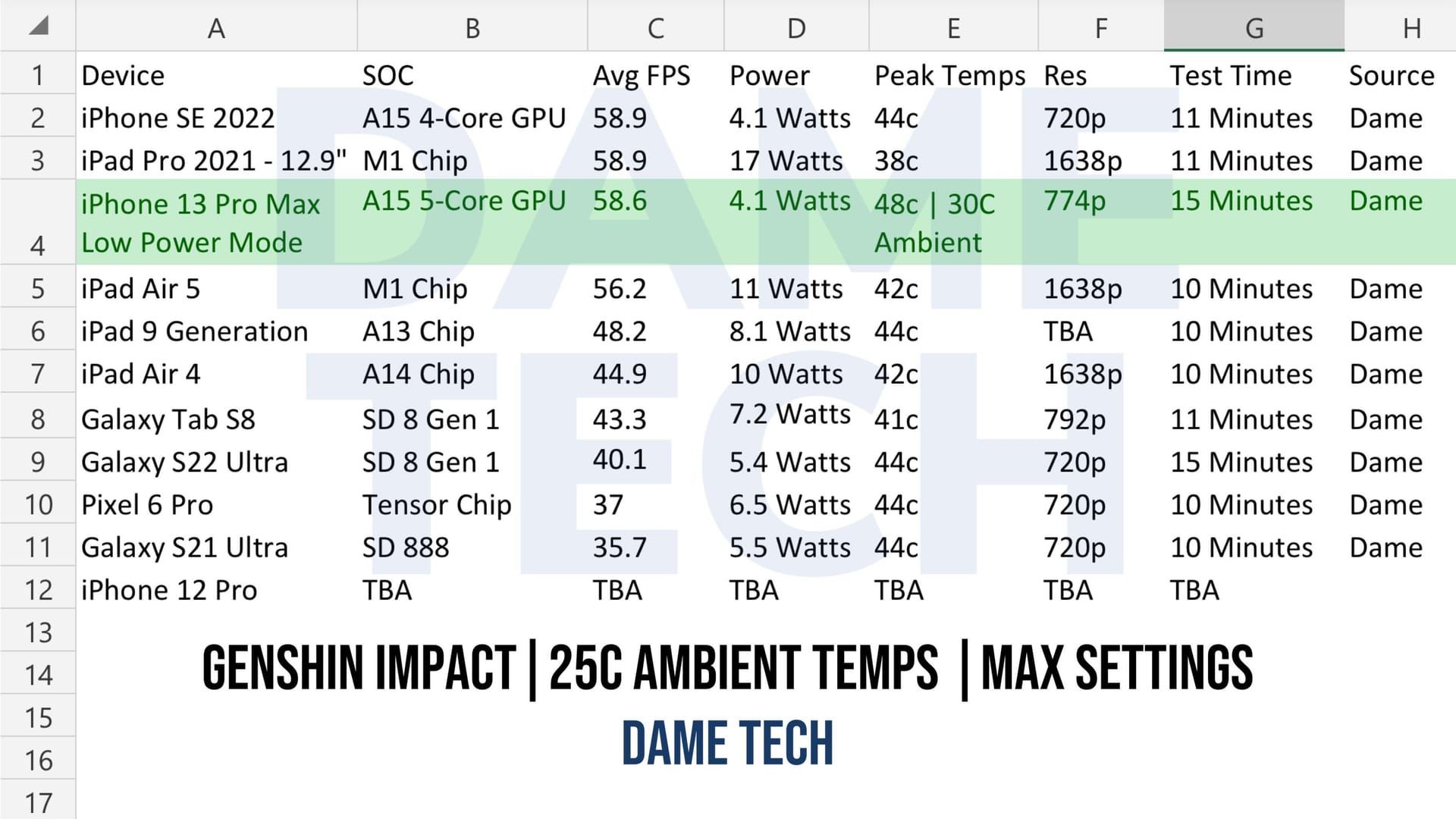
للاعبين الذين يسعون لتجربة لعب محسّنة، يمكنكم شراء مستويات الباتل باس بالكريستال عبر منصة BitTopup الآمنة، التي تقدم أسعارًا تنافسية وتوصيلًا فوريًا لجميع احتياجات جنشين إمباكت.
الموازنة بين جودة الرسوميات والأداء
تفاصيل البيئة على "مرتفع" أو "مرتفع جدًا"؟ لا تفكر في الأمر حتى لو كنت لا تريد أن تصاب بالجنون. التقطيع أثناء تحريك الكاميرا بسرعة قاسٍ للغاية—إعداد "متوسط" يحقق التوازن المثالي بين المظهر اللائق واللعب السلس.
جودة الظلال هي بصراحة أحد أكبر مستهلكي الموارد مقابل تحسين بصري ضئيل. لقد كنت أنادي بإعدادات الظلال المنخفضة منذ إطلاق اللعبة، وما زلت على رأيي. المؤثرات البصرية وجودة المؤثرات الصوتية على "الأدنى"؟ ستحصل على انخفاض في حمل وحدة معالجة الرسوميات بنسبة 15-20% مع الحفاظ على وضوح كل شيء للعب.
الضباب الحجمي، الانعكاسات، التوهج—يمكنك التخلي عنها بأمان مع تأثير بصري يكاد لا يذكر. ثق بي في هذا الأمر.
مواجهة واقع العتاد
المتطلبات الدنيا (Windows 7/8.1/10 64-bit، Intel Core i5 الجيل السادس، 8 جيجابايت RAM، GTX 1030) هي مجرد مزحة إذا كنت تريد أي شيء أفضل من أداء عرض الشرائح. ستكون عالقًا مع أدنى الإعدادات عند 30 إطارًا في الثانية، وحتى ذلك سيكون صعبًا.
للحصول على تجربة لعب فعلية بـ 60 إطارًا في الثانية لا تجعلك ترغب في رمي جهازك؟ أنت بحاجة إلى Windows 10/11 64-bit، ومعالج Intel Core i7 الجيل السابع أو Ryzen 5 3600، وذاكرة وصول عشوائي 16 جيجابايت، وعلى الأقل بطاقة GTX 1060 6GB أو RX 580. أوه، ومتطلبات المساحة؟ لقد تجاوزنا 100 جيجابايت الآن—أنصح بتخصيص 150 جيجابايت لتكون في الجانب الآمن مع التحديثات المستقبلية.
إعدادات تحسين الأداء الأساسية للأندرويد
ضبط إعدادات الرسوميات بشكل صحيح
ادخل إلى قائمة بايمون > الإعدادات > الرسوميات وراقب مؤشر "حمل الأداء الحالي". هدفك هو البقاء في النطاق الأخضر "سلس"، وإليك كيفية الوصول إلى هناك:
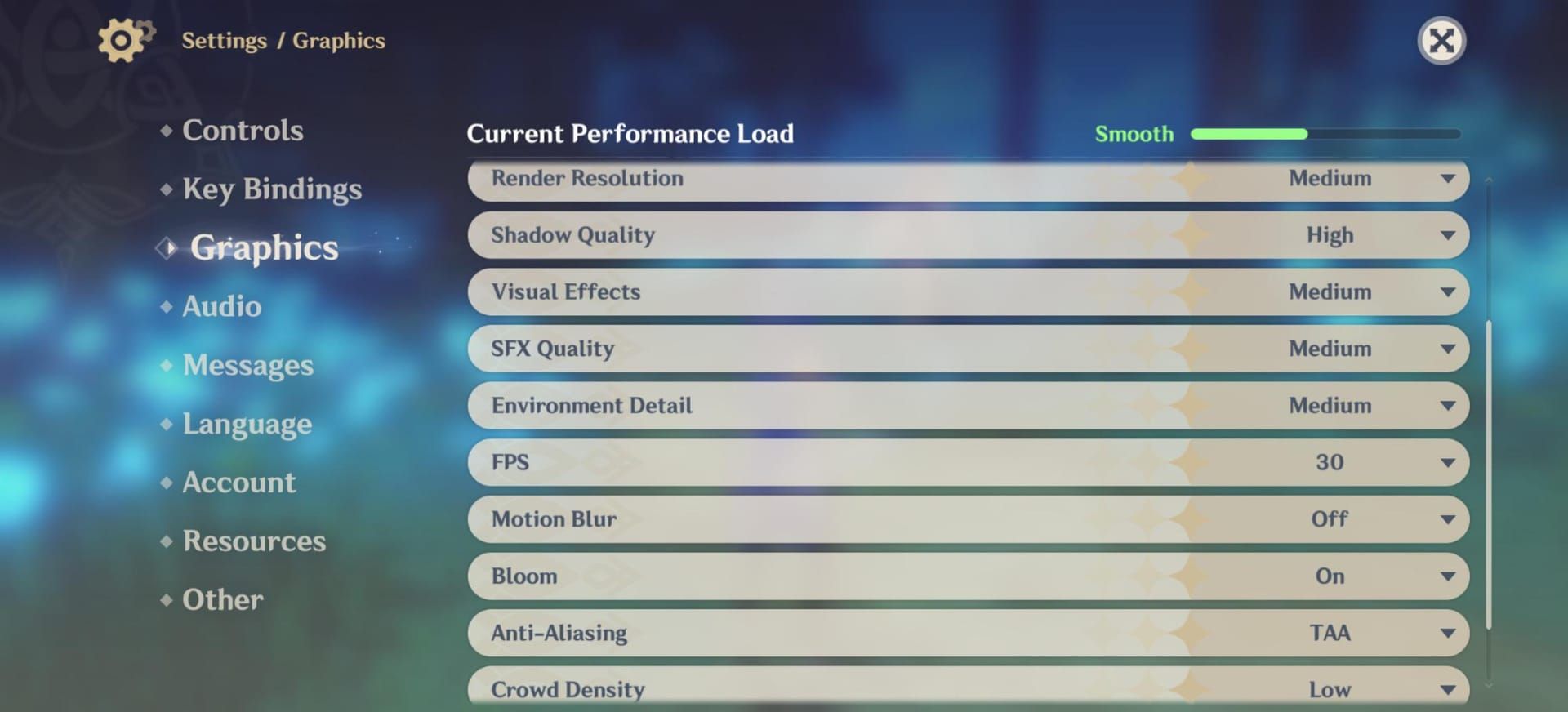
دقة العرض "منخفض"، جودة الظلال "منخفض"، المؤثرات البصرية "منخفض"، جودة المؤثرات الصوتية "الأدنى"، تفاصيل البيئة "منخفض". اضبط معدل الإطارات على 60 (لكن اخفضه إلى 30 إذا أصبحت الأمور غير مستقرة)، أوقف تشغيل ضبابية الحركة والتوهج، استخدم TAA/FSR2 لتنعيم الحواف، حافظ على كثافة الحشود "منخفض"، وبالتأكيد أوقف تشغيل مؤثرات زملاء الفريق في اللعب الجماعي.
تعديلات نظام أندرويد التي تعمل حقًا
أوضاع الألعاب ليست مجرد حيل تسويقية—Xiaomi Game Turbo، Samsung Game Booster، هي في الواقع تعطي الأولوية لموارد النظام وتوقف تحديث التطبيقات في الخلفية. أغلق كل شيء قبل تشغيل جنشين. كل شيء.
يمكن لتطبيقات تعزيز ذاكرة الوصول العشوائي (RAM) أن تساعد إذا كنت عالقًا بـ 4-6 جيجابايت من الذاكرة. انتقل إلى شبكة Wi-Fi بتردد 5 جيجاهرتز عندما يكون ذلك ممكنًا، وبحق بارباتوس، قم بتعطيل تحديثات التطبيقات التلقائية أثناء جلسات اللعب.
نظرة معمقة على وضع الألعاب
وضع "الأداء" في Samsung Game Booster يرفع سرعات ساعة وحدة المعالجة المركزية/وحدة معالجة الرسوميات مع إدارة أفضل للحرارة. إليك نصيحة احترافية—لا تشحن جهازك أثناء اللعب. الاختناق الحراري حقيقي، وهو قاسٍ للغاية.
مبردات الهواتف الخارجية تعمل، ولكن بصراحة؟ فقط خذ فترات راحة منتظمة أثناء الجلسات الطويلة.
للحصول على خدمات شحن جنشين سريعة، توفر BitTopup معاملات سلسة مع طرق دفع متعددة ودعم عملاء على مدار الساعة طوال أيام الأسبوع.
دليل تحسين الأداء الكامل للكمبيوتر الشخصي
سحر لوحة تحكم NVIDIA
هنا يحصل لاعبو الكمبيوتر الشخصي على ميزتهم الحقيقية. افتح لوحة تحكم NVIDIA > إدارة إعدادات 3D > إعدادات البرنامج. أضف GenshinImpact.exe (عادةً ما يكون مخفيًا في C:\Games\HoYoPlay\games\Genshin Impact game\GenshinImpact.exe).
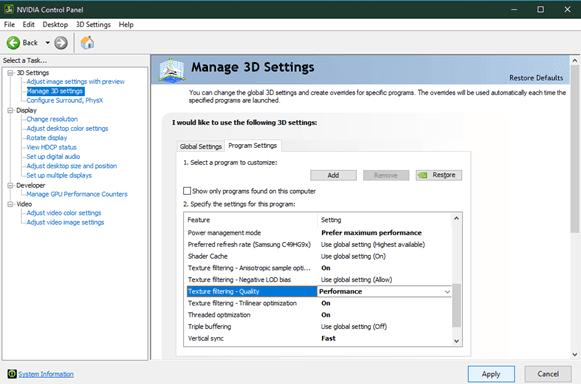
اضبط وضع إدارة الطاقة على "تفضيل الأداء الأقصى"، وجودة تصفية الأنسجة على "الأداء"، ووحدات معالجة الرسوميات CUDA على بطاقة NVIDIA الأساسية لديك. تمنع هذه الإعدادات بطاقتك من خفض أدائها أثناء جلسات استكشاف ناتلان المكثفة.
تحسين نظام ويندوز
قم بتمكين "جدولة وحدة معالجة الرسوميات المسرّعة بالعتاد" من خلال إعدادات ويندوز > إعدادات الرسومات—فهي تقلل من زمن الاستجابة بشكل ملحوظ. أضف GenshinImpact.exe إلى إعدادات الرسومات وحدد وضع "الأداء العالي".
بمجرد تشغيل اللعبة، افتح مدير المهام، انتقل إلى علامة التبويب "التفاصيل"، انقر بزر الماوس الأيمن على GenshinImpact.exe، واضبط الأولوية على "عالية". المزيد من موارد النظام = أداء أفضل. معادلة بسيطة.
تقنيات متقدمة للمستخدمين المحترفين
عطّل ميزات الألعاب في ويندوز بالكامل. الإعدادات > الألعاب، أوقف تشغيل تسجيل شريط الألعاب، والتقاط الخلفية، ووضع الألعاب (أعلم أن هذا قد يبدو غير منطقي، لكن ثق بي).
تجاوز سلوك تحجيم DPI العالي: انقر بزر الماوس الأيمن على الملف التنفيذي > خصائص > التوافق > تغيير إعدادات DPI العالية، حدد "تجاوز سلوك تحجيم DPI العالي" واضبطه على "التطبيق".
يمنحك RivaTuner Statistics Server تحديدًا دقيقًا لمعدل الإطارات، بينما يزيل FPS Unlocker حد 60 إطارًا في الثانية الأصلي تمامًا.
تفصيل الإعدادات المتقدمة داخل اللعبة
دقة العرض: التوازن المثالي للأداء
دقة العرض عند 0.8 هي سحر خالص—تحسين في الأداء بنسبة 20-25% مع الحفاظ على مظهر لائق. إذا كان لديك بطاقة RTX 2060 أو أفضل، فربما يمكنك الحفاظ على دقة عرض 1.0 عند 60 إطارًا في الثانية مع تحسين كل شيء آخر.
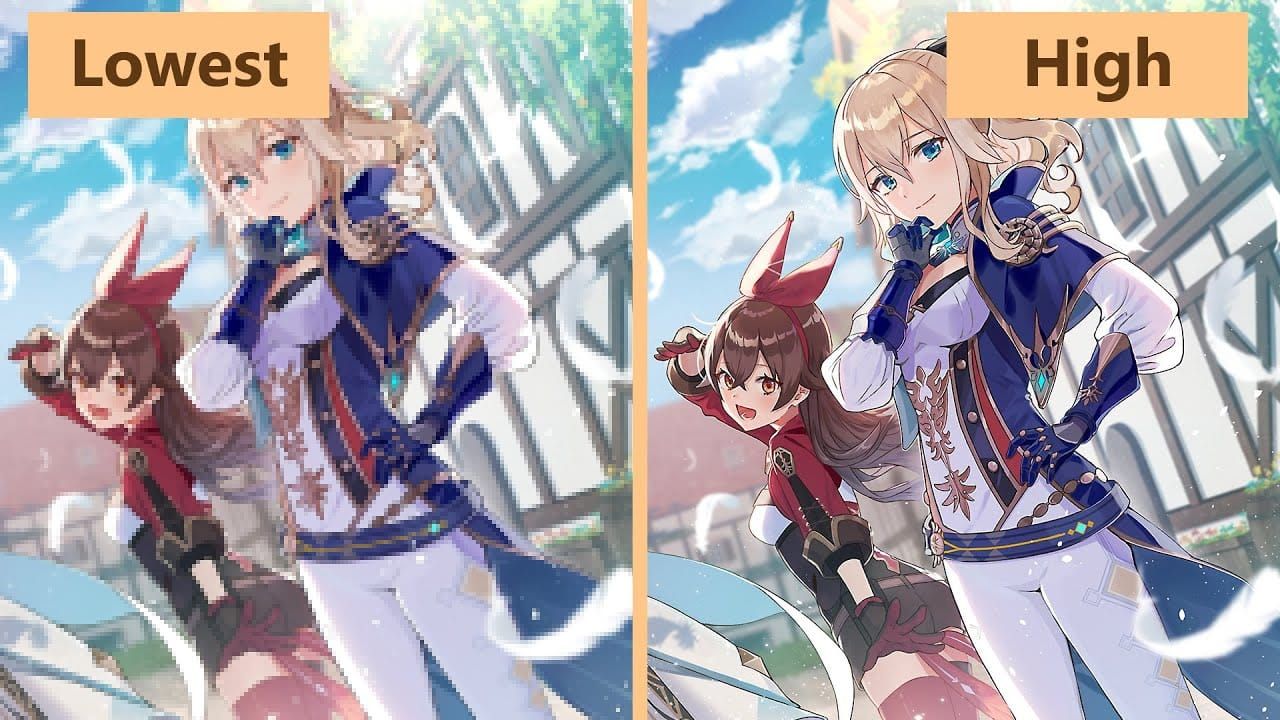
مقياس الأداء هنا أسي. يمنحك خفض الدقة من 1.0 إلى 0.8 فائدة أكبر بكثير من الانتقال من 1.2 إلى 1.0.
واقع الظلال والإضاءة
إعدادات الظلال العالية تقتل أداءك—نحن نتحدث عن 15-20% مقارنة بالإعدادات المنخفضة، وبصراحة؟ الفرق البصري أثناء اللعب الفعلي لا يذكر.
التصفية متباينة الخواص (Anisotropic Filtering) عند 1x تمنح أقصى أداء. يبدو 8x/16x أفضل مع تأثير ضئيل على معدل الإطارات في الأنظمة المتطورة، ولكن كل إطار مهم في الهاوية الحلزونية.
خيارات المؤثرات والمعالجة اللاحقة
المؤثرات البصرية على "الأدنى" هي منقذ للحياة أثناء التفاعلات العنصرية والفوضى في اللعب الجماعي. يوفر SMAA أفضل أداء مع تنعيم مقبول للحواف، بينما يقدم TAA جودة فائقة بتكلفة أداء طفيفة.
يمكن لـ FSR2 تحسين الأداء فعليًا على الأجهزة المدعومة مع الحفاظ على الجودة البصرية من خلال الترقية الذكية. إنه ليس سحرًا، ولكنه قريب من ذلك.
استراتيجيات التحسين الخاصة بالأجهزة
الإعدادات المثالية للأجهزة المتطورة
يمكن لمعالجات Snapdragon 865 و Dimensity 1200 التعامل مع 60 إطارًا في الثانية بإعدادات "متوسطة" بشكل مريح. قم بتمكين عرض Vulkan API إذا كان لديك Snapdragon 8 Gen 3—نحن نتحدث عن تحسن في الأداء يصل إلى 30%.
بطاقة RTX 3060 أو أفضل مع أدوات فتح FPS؟ ستحصل على أكثر من 200 إطار في الثانية. هذا أسرع بـ 1.7 مرة من بطاقة GTX 1060 6GB الموصى بها.
تنازلات الأجهزة متوسطة المدى
تحتاج معالجات Snapdragon 845 إلى إعدادات "منخفضة" في كل شيء. بالتأكيد قم بتعطيل الضباب الحجمي والانعكاسات والتوهج. جلسات اللعب التي تزيد عن 30 دقيقة تؤدي إلى الاختناق الحراري، وسترى انخفاضًا في الأداء بنسبة 20-30%.
التبريد الخارجي أو البيئات المكيفة تساعد في الحفاظ على أداء ثابت. ليس مثاليًا، ولكنه يعمل.
البقاء على قيد الحياة مع الأجهزة الاقتصادية
4 جيجابايت من ذاكرة الوصول العشوائي أو رسوميات مدمجة؟ أنت في وضع البقاء على قيد الحياة. أدنى الإعدادات، دقة عرض 0.6-0.8، حد 30 إطارًا في الثانية، وتصلي لـ RNGesus.
يمكن لمعالج Ryzen 5 5600G أن يصل فعليًا إلى 60 إطارًا في الثانية مع ذاكرة وصول عشوائي ثنائية القناة، وإغلاق التطبيقات الخلفية، وكسر سرعة طفيف لوحدة معالجة الرسوميات إذا كان لديك مساحة حرارية كافية.
إدارة الحرارة والأداء المستدام
التغلب على الحرارة
تبدأ الأجهزة المحمولة في الاختناق الحراري عند درجة حرارة داخلية تتراوح بين 40-45 درجة مئوية، مما يقلل من سرعات وحدة المعالجة المركزية/وحدة معالجة الرسوميات بنسبة 20-40%. حافظ على جلسات اللعب أقل من 45 دقيقة، لا تشحن أثناء اللعب، وتأكد من وجود تهوية كافية.
اللعب والبطارية أقل من 20% يولد حرارة إضافية. ببساطة... لا تفعل ذلك.
مراقبة الأداء المهمة
يمنح RTSS مستخدمي الكمبيوتر الشخصي تحليلًا شاملاً لزمن الإطارات. يمكن لمستخدمي أندرويد تمكين خيارات المطور لـ "إظهار معدل التحديث" أو "تحليل أداء GPU".
راقب انخفاض الإطارات والتقطيع في المناطق الصعبة مثل ناتلان أثناء القتال المكثف. هناك يتم اختبار تحسيناتك حقًا.
تحسين أداء الشبكة واللعب الجماعي
أساسيات الاتصال
البينج (Ping) فوق 100 مللي ثانية يخلق تأخيرًا ملحوظًا. الارتفاعات فوق 200 مللي ثانية؟ منطقة تقطيع شديد. يتفوق اتصال الإيثرنت السلكي على Wi-Fi في كل مرة من حيث الاستقرار.
انتقل إلى Google DNS (8.8.8.8, 8.8.4.4) أو Cloudflare DNS (1.1.1.1) للحصول على توجيه أفضل وتقليل زمن الاستجابة.
اعتبارات اللعب الجماعي
عطّل "مؤثرات زملاء الفريق في اللعب الجماعي" لتقليل حمل الجسيمات أثناء جلسات اللعب الجماعي. أغلق مستهلكي النطاق الترددي—خدمات البث، التنزيلات، المزامنة السحابية، التحديثات التلقائية.
استخدم مدير المهام لتحديد ما يستهلك النطاق الترددي لشبكتك أثناء اللعب.
استكشاف مشكلات الأداء الشائعة وإصلاحها
التحقيق في سبب انخفاض الإطارات
عادةً ما يعني الانخفاض المفاجئ في الإطارات الاختناق الحراري، أو تداخل الخلفية، أو نقص الموارد. راقب درجات حرارة النظام، واستخدام وحدة المعالجة المركزية، واستهلاك الذاكرة أثناء اللعب.
تفاصيل البيئة على "مرتفع"/"مرتفع جدًا" تسبب تقطيعًا أثناء تحريك الكاميرا بسرعة. اخفضها إلى "متوسط".
حلول التقطيع
عطّل تحسينات وضع ملء الشاشة: انقر بزر الماوس الأيمن على الملف التنفيذي > خصائص > التوافق > "تعطيل تحسينات وضع ملء الشاشة".
عطّل المزامنة الرأسية (V-Sync) داخل اللعبة، واستخدم تحديد الإطارات الخارجي من خلال RTSS أو برامج تشغيل الرسوميات. يستفيد مستخدمو شاشات G-Sync/FreeSync من تعطيل V-Sync داخل اللعبة مع تمكين المزامنة التكيفية في برامج التشغيل.
اختبار وقياس الأداء
أدوات مراقبة تستحق الاستخدام
يوفر RTSS تحليلًا شاملاً لزمن الإطارات، ومتوسط FPS، واتساق زمن الإطارات، ورسوم بيانية للأداء. قم بتمكين العرض على الشاشة للمراقبة في الوقت الفعلي.
يمكن لمستخدمي أندرويد تمكين خيارات المطور لمراقبة الأداء الأساسية أو استخدام GameBench لتحليلات مفصلة.
مواقع اختبار واقعية
توفر ناتلان السيناريوهات الأكثر تطلبًا لاختبار أقصى أحمال الأداء. قم بإجراء اختبارات موحدة: الركض، تدوير الكاميرا، القتال مع التفاعلات العنصرية، سيناريوهات اللعب الجماعي.

وثّق الحد الأدنى لـ FPS، والمتوسطات، والاتساق بدلاً من ذروة الأداء. التحسين في العالم الحقيقي يتفوق على المعايير الاصطناعية في كل مرة.
الأسئلة الشائعة
كيف أحصل على 60 إطارًا في الثانية بشكل مستقر على أجهزة أندرويد؟ اضبط دقة العرض على "منخفض"، جودة الظلال على "منخفض"، المؤثرات البصرية على "منخفض". عطّل ضبابية الحركة، التوهج، مؤثرات زملاء الفريق في اللعب الجماعي. قم بتمكين وضع الألعاب، أغلق التطبيقات الخلفية، وتجنب الشحن أثناء اللعب.
ما هي إعدادات الكمبيوتر التي توفر أكبر تحسن في FPS؟ دقة العرض عند 0.8 توفر تحسنًا بنسبة 20-25%. اضبط جودة الظلال على "منخفض"، المؤثرات البصرية على "الأدنى"، عطّل المزامنة الرأسية (V-Sync)، ضبابية الحركة، التوهج. اضبط أولوية العملية على "عالية"، وقم بتكوين لوحة تحكم NVIDIA للحصول على أقصى أداء.
لماذا لا يزال جهازي المتطور يعاني من انخفاض في الإطارات؟ الاختناق الحراري أثناء الجلسات الطويلة أو تداخل الخلفية. راقب درجة الحرارة، حدد الجلسات بأقل من 45 دقيقة، أغلق التطبيقات الخلفية، قم بتحديث برامج التشغيل. اضبط تفاصيل البيئة على "متوسط".
كيف أصلح مشكلات التقطيع في جنشين إمباكت؟ عطّل تحسينات وضع ملء الشاشة في خصائص الملف التنفيذي. أوقف تشغيل المزامنة الرأسية (V-Sync) داخل اللعبة، واستخدم تحديد الإطارات الخارجي. اضبط تفاصيل البيئة على "متوسط"/"منخفض"، وتأكد من أن الأولوية "عالية" في مدير المهام.
ما الفرق بين 30 FPS و 60 FPS في اللعب؟ يوفر 60 FPS تحكمًا أكثر استجابة، وحركة كاميرا أكثر سلاسة، وتقليلًا لزمن استجابة الإدخال. يصبح تبديل الشخصيات، والمراوغة، والتصويب أكثر دقة. يكون الفرق أكثر وضوحًا أثناء الهاوية الحلزونية أو معارك الزعماء.
كيف يمكنني تحسين أداء جنشين إمباكت للأجهزة الاقتصادية؟ اضبط جميع الخيارات على "الأدنى"، قلل دقة العرض إلى 0.6-0.8، وحدد FPS عند 30. أغلق التطبيقات الخلفية، قم بتمكين توفير الطاقة، وتأكد من التبريد. استخدم معززات ذاكرة الوصول العشوائي للأجهزة ذات 4 جيجابايت، وذاكرة وصول عشوائي ثنائية القناة للرسوميات المدمجة.


















